ページレポートでは、Listデータ領域を使用して、宛名ラベルレポートを作成できます。
メモ:このチュートリアルでは、Nwindデータベース(Nwind.db)のProductsテーブルを使用しています。
チュートリアルを完了すると、次のようなレポートが作成されます。
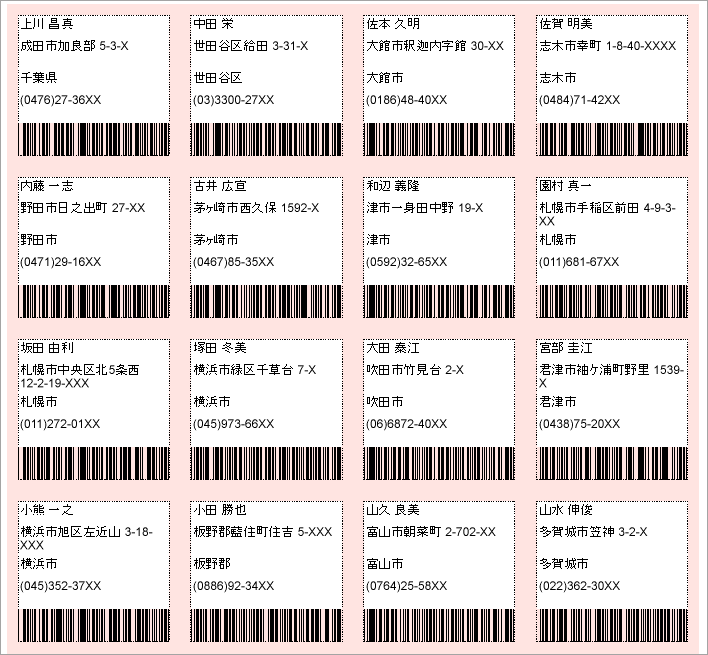
新しいレポートを作成する
デザイナアプリにて、[新規作成]をクリックし、新しいページレポートを作成します。
レポートをデータ連結しデータセットを追加する
- レポートを新規作成すると、[レポートデータソース]ダイアログが表示されます。このダイアログは、[データソース]ノードを右クリックして、[データソースの追加]オプションを選択する時も表示されます。
- [レポートデータソース]ダイアログで[全般]ページを選択し、データソースの名前を入力します。
- 種類を「SQLite Provider」に設定します。
- 次のように、接続文字列を「NWIND.db」に設定します。
接続文字列 コードのコピーdata source= C:\data\nwind.db;
- [OK]をクリックします。
- 表示される[データセット]ダイアログで、[全般]ページを選択し、[名前]フィールドに「DataSet1」と入力します。この名前が[レポートエクスプローラ]で、追加したデータソースの子ノードとして表示されます。
- [データセット]ダイアログの[クエリ]ページで、[クエリ]フィールドに次のクエリを入力します。
データセットクエリ コードのコピーSelect * from Customers order by ContactName
- クエリを検証するために、クエリボックスの横にある[データセットの検証]アイコン
 をクリックします。[OK]をクリックしてダイアログを閉じます。
をクリックします。[OK]をクリックしてダイアログを閉じます。
レポートのレイアウトを作成する
- デザイン面に、Listコントロール(List1)をドラッグ&ドロップします。
-
DataSet1から、次のフィールドをList1内にドラッグします。
- =Fields!ContactName.Value
- =Fields!Address.Value
- =Fields!City.Value
- =Fields!Phone.Value
- ツールボックスから、BarcodeコントロールをList1内で「=Fields!Phone.Value」フィールドの下にドラッグ&ドロップし、そのValueプロパティを「 =Fields!PostalCode.Value」に設定します。
-
List1を選択し、[プロパティ]ウィンドウでは次のプロパティを設定します。
- GrowDirection:Column
- RowsorColumnsCount:4
- List1のDataSetNameプロパティが「DataSet1」に設定されていることを確認します。
- 指定した列にデータが収まるように、また各ページに表示されるレコードの数を制御するには、List1のFixedSizeプロパティとSizeプロパティを設定する必要があります。
- List1のBackgroundColorプロパティを「MistyRose」に設定します。
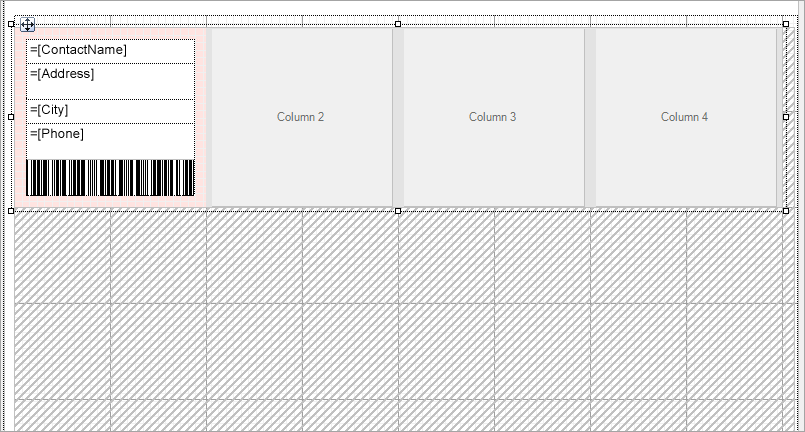
- レポートに配置する各コントロールのサイズや位置を調整して、レポートの外観をカスタマイズします。
レポートを表示する
[プレビュー]タブをクリックすると、レポートが表示されます。